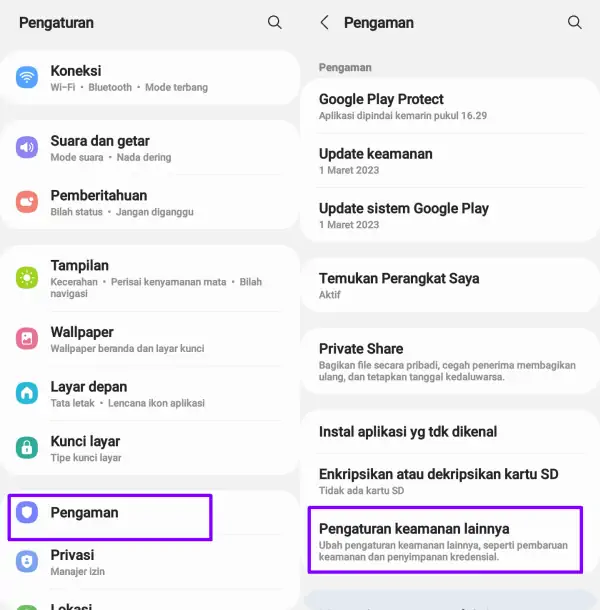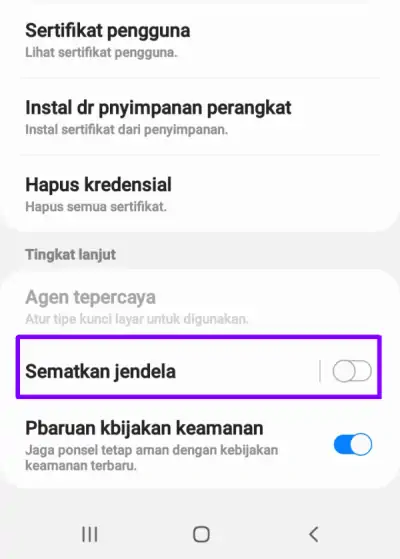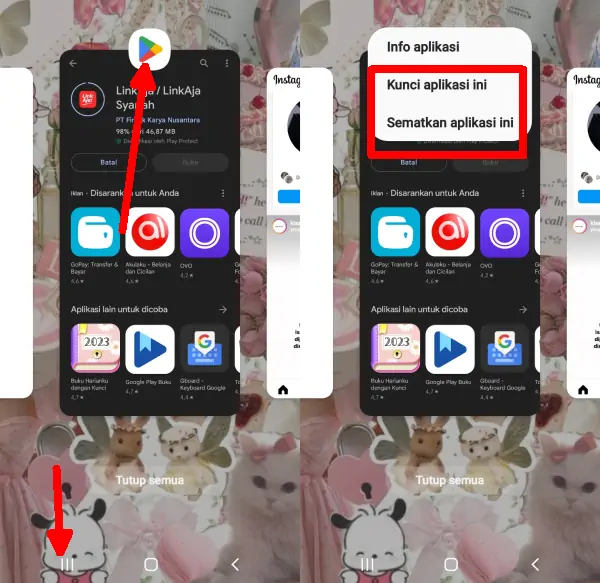Seiring dengan perkembangan teknologi, semakin penting kebutuhan untuk memastikan semua informasi di handphone kita aman. Dalam hal memberikan keamanan pada aplikasi kita, Samsung telah membekali Galaxy M21 dengan fitur perlindungan data dan privasi.
Dengan semakin banyaknya aplikasi terpasang di Hp Samsung M21, semakin penting untuk memastikan aplikasi-aplikasi tersebut terlindungi dari akses dari orang tidak dikenal.
Samsung menawarkan banyak pilihan dan fungsi untuk meningkatkan keamanan buat pengguna dalam mengunci aplikasi individual. Dengan mengunci aplikasi, kita dapat memastikan kalau informasi sensitif di ponsel Galaxy M21 tetap bersifat pribadi.
Mengunci aplikasi akan melindungi aplikasi kita dengan meminta kata sandi ketika seseorang mencoba mengakses aplikasi. Setelah diatur, kalian harus memasukkan password atau pola setiap kali ingin menggunakan aplikasi.
Fitur ini sangat penting untuk aplikasi yang berisi informasi sensitif seperti aplikasi bank, aplikasi media sosial, atau aplikasi penyimpanan dokumen. Sekarang, BelajarDroid akan membagikan beberapa cara mengunci aplikasi di Samsung M21 tanpa aplikasi.
Cara Mengunci Aplikasi Menggunakan Pin Windows Samsung
Salah satu cara mengunci aplikasi di Samsung M21 adalah dengan menggunakan fitur Pin Windows. Khususnya, untuk pengguna Windows Samsung, artikel ini memberikan panduan sederhana dan mudah tentang cara mengunci aplikasi menggunakan fitur Pin Windows.
Berikut langkah-langkah mengunci aplikasi dengan Pin Windows di Samsung M21:
Buka Pengaturan Keamanan
Pertama-tama, kalian perlu mengaktifkan fitur Pin Windows di ponsel Galaxy M21. Silahkan buka “Pengaturan“, kemudian pilih “Pengaman“, dan buka “Pengaturan Keamanan Lainnya“.
Aktifkan Pin Windows
Di halaman pengaturan keamanan lainnya, kalian akan menemukan opsi Sematkan Jendela atau Pin Windows. Klik toggle di sampingnya untuk mengaktifkan fitur tersebut. Setelah mengaktifkan fitur ini, langkah selanjutnya silahkan lanjutkan ke bagian berikut.
Pilih Aplikasi yang Akan Dikunci
Setelah mengaktifkan Pin Windows, langkah selanjutnya adalah memilih aplikasi yang ingin akan dikunci. Untuk melakukannya, buka menu Recent Apps kemudian pilih aplikasi lalu ketuk ikon aplikasi yang ada di atas.
Selanjutnya akan muncul beberapa piliha, kalian bisa memilih Kunci Aplikasi ini atau bisa juga dengan opsi Sematkan Aplikasi ini.
Cara Mengunci Aplikasi Dengan Aplikasi Pihak Ketiga
Jika merasa Secure Folder tidak bisa diandalkan, ada beberapa pengunci aplikasi pihak ketiga yang tersedia. Aplikasi seperti Norton App Lock, AppLock by KwelAPP, dll., adalah pilihan yang dapat diandalkan untuk memastikan keamanan aplikasi di HP Samsung M21.
Setiap aplikasi berbeda dan memiliki proses penyiapannya sendiri-sendiri, tetapi pada dasarnya tidak berbeda jauh.
Pertama kalian download salah satu aplikasi App Lock dari Google Play Store dan menginstalnya di Samsung M21. Setelah selesai, buka aplikasi tersebut dan ikuti petunjuk untuk mengaturnya.
Menyiapkan aplikasi mungkin perlu mendaftar dengan emaila, membuat akun untuk pencadangan dan sinkronisasi cloud, mengatur kata sandi atau PIN, atau membuka kunci sidik jari, tergantung pada fitur yang tersedia.
Penutup
Ingatlah bahwa agar fitur keamanan ini efektif, penting untuk selalu memperbarui software ponsel ini dan mempraktikkan kebiasaan keamanan yang baik, seperti menggunakan kata sandi yang kuat dan berhati-hati dalam menginstal aplikasi dari sumber yang tidak dikenal.
Selain itu, fitur keamanan baru mungkin telah diperkenalkan pada model Samsung yang lebih baru, jadi sebaiknya cek situs resmi Samsung atau panduan pengguna untuk informasi terbaru.
Demikianlah cara mengunci aplikasi di Hp Samsung M21 tanpa aplikasi yang berguna untuk melindungi privasi.